Overschakelen van iPhone naar Samsung S10: alles om te weten
Je bent klaar met je iPhone en wilt nu een nieuw pad van Android bewandelen. Als het gaat om het proberen van Android, lijkt Samsung de beveiligde optie te zijn. Over de recente lancering gesproken, Samsung heeft een nieuwste model in zijn S-serie toegevoegd, namelijk S10/S20. En als je erover nadenkt om Samsung S10/S20 aan te schaffen, klinkt dat een heel interessant idee! Bovendien, hoe zit het met het kennen van de essentie voordat u overstapt van iPhone naar Samsung S10/S20?
Dit artikel richt zich speciaal op het overzetten van iPhone naar Samsung S10/S20 en enkele fundamentele punten. Ga verder en ontdek!
- Deel 1: Dingen die u moet doen voordat u overstapt van iPhone naar Samsung S10/S20
- Deel 2: Eén klik om alle gegevens over te zetten van iPhone naar Samsung S10/S20
- Deel 3: Samsung Smart Switch: zet de meeste gegevens over van iPhone naar Samsung S10/S20
- Deel 4: Hoe zit het met gegevens in iTunes?
- Deel 5: iPhone naar Samsung S10/S20: dingen die je bij je moet hebben
Deel 1: Dingen die u moet doen voordat u overstapt van iPhone naar Samsung S10/S20
Voordat we verder gaan met de oplossingen voor het overzetten van gegevens, zijn er enkele dingen die niet mogen worden verwaarloosd bij het overstappen van iPhone naar Samsung Galaxy S10/S20. We willen niet dat u deze belangrijke punten over het hoofd ziet. Lees daarom dit gedeelte door om uzelf vertrouwd te maken met wat u in gedachten moet houden.
- accu: Je moet ervoor zorgen dat de apparaten waarmee je gaat werken goed opgeladen zijn. Terwijl u de inhoud van de oude iPhone naar uw nieuwe overzet, kan het proces worden onderbroken als de batterij van het apparaat leeg raakt. Zorg er daarom voor dat de batterij van uw apparaten voldoende is opgeladen.
- Back-up oude iPhone: Een voor de hand liggend punt dat nooit kan worden genegeerd terwijl overschakelen van iPhone naar Samsung S10/S20 is om een back-up van de iPhone te maken. U wilt toch nooit belangrijke gegevens op uw iPhone kwijtraken? Daarom is het belangrijk om een back-up van uw iPhone te maken, zodat u, wanneer u maar wilt, de belangrijke bestanden kunt openen wanneer u maar wilt.
- Ingelogde accounts: Wanneer u besluit om verhuizen van iPhone naar Samsung S10/S20, zorg ervoor dat u uitgelogd bent van de accounts waarop u zich heeft aangemeld. Als u zich afmeldt bij de accounts, voorkomt u onnodige ongeautoriseerde toegang.
- Gegevensbeveiliging: Om er zeker van te zijn dat uw gegevens alleen bij u zijn beveiligd. Zorg ervoor dat u al uw gegevens van uw oude iPhone wist, zodat niemand anders er ooit gebruik van kan maken. Dit is van vitaal belang voor het geval u uw vorige telefoon aan iemand gaat overhandigen.
Deel 2: Eén klik om alle gegevens over te zetten van iPhone naar Samsung S10/S20
Na het bespreken van de vereiste dingen, zijn we er helemaal klaar voor om u meer te leren over hoe informatie over te zetten van iPhone naar Samsung S10/S20. We willen je graag aanbevelen DrFoneTool – Telefoonoverdracht om dit doel te dienen. Het is een software die gegevensoverdracht voor de gebruikers gemakkelijker dan ooit maakt door de eenvoudigste stappen en interface te bieden. Compatibel met zelfs de nieuwste iOS, het duurt even voordat je aan je behoeften voldoet.

DrFoneTool – Telefoonoverdracht
Doorklikproces om alle gegevens over te zetten van iPhone naar Samsung S10/S20
- Biedt het eenvoudigste overdrachtsproces met één klik
- Maakt niet alleen overdracht van iPhone naar Samsung mogelijk, maar vergroot ook de compatibiliteit met veel Android-apparaten.
- Migreren tussen verschillende besturingssystemen is mogelijk
- Een breed scala aan gegevenstypen wordt ondersteund, waaronder contacten, sms-berichten, afbeeldingen, video’s enz.
- Volledig veilig, betrouwbaar en biedt zelfs een hoge overdrachtssnelheid
Met één klik overschakelen van iPhone naar Samsung S10/S20
Stap 1: Download DrFoneTool Toolkit
Om te beginnen met het overzetten van bestanden van iPhone naar Samsung S10/S20, moet je eerst downloaden DrFoneTool – Telefoonoverdracht op uw computer. Installeer het later en start het vervolgens. U ziet enkele opties op het hoofdscherm. Selecteer daartussen ‘Schakelen’.

Stap 2: Sluit de apparaten aan
Zorg dat de twee apparaten, namelijk iPhone en Samsung S10/S20, op de computer zijn aangesloten. Gebruik de originele respectieve snoeren voor een betere verwerking en verbinding. U kunt op het scherm controleren of uw bron- en doelapparaten correct zijn. Als dat niet het geval is, drukt u gewoon op de knop ‘Omdraaien’ om de keuzes ongedaan te maken.

Stap 3: Kies het bestand uit
Vanaf het volgende scherm kunt u de gegevenstypen kiezen die u wilt overbrengen. Vink gewoon de vakjes aan naast elk gegevenstype dat moet worden overgedragen. Als u klaar bent met de selectie, klikt u op ‘Start Transfer’.
Opmerking: Er is een optie met de tekst ‘Gegevens wissen voor kopiëren’. U kunt deze optie niet aanvinken als u wilt dat de gegevens op de bestemmingstelefoon vóór de overdracht worden gewist.

Stap 4: Voltooi de overdracht
Koppel uw apparaten niet los terwijl het proces aan de gang is. Na enkele ogenblikken krijgt u een melding dat uw geselecteerde gegevens volledig zijn overgedragen. Wacht erop en geniet van je dierbare gegevens in Samsung S10/S20.

Deel 3: Samsung Smart Switch: zet de meeste gegevens over van iPhone naar Samsung S10/S20
Samsung Smart Switch is de officiële app van Samsung. Het is bedoeld om het doel te bereiken om de gegevens van andere apparaten naar Samsung te krijgen. Er zijn twee manieren die deze app biedt voor: overdracht van bestanden van iPhone naar Samsung S10/S20. Dat wil zeggen, men kan ofwel draadloos gegevens overdragen of men kan een USB-kabel gebruiken om de klus te klaren. Als u bovendien geen gebruik wilt maken van een computer voor het verplaatsen van gegevens, dan kan deze methode nuttig zijn.
Deze methode komt echter met enige beperking. Laten we die eerst aan u voorstellen en dan komen we bij de stappen die voor ons liggen.
- Tijdens het gebruik van de app mag het doelapparaat niemand anders zijn dan Samsung. Simpel gezegd, er is geen manier om gegevens omgekeerd over te dragen. U kunt alleen gegevens van andere apparaten naar Samsung verplaatsen en niet van Samsung naar andere apparaten.
- Ten tweede moet uw Samsung-apparaat boven Android 4.0 werken. Anders werkt de app niet.
- De app ondersteunt iCloud-back-ups die zijn gemaakt met iOS 9 niet volledig. Als je een back-up hebt geprobeerd met een iPhone op iOS 9, zou je alleen contacten, foto’s, video’s en agenda kunnen verplaatsen.
- Er zijn ook rapporten die aangeven dat gebruikers een slechte ervaring hebben met gegevenscorruptie na het overzetten.
- Heel veel apparaten zijn niet compatibel met de app. De gebruikers moeten in dat geval het apparaat verbinden met de pc met behulp van de Kies-app.
Gegevens overzetten van iPhone naar Samsung S10/S20 met Smart Switch (draadloos)
Stap 1: Met de draadloze methode kunt u uw gegevens overzetten waarvan u een back-up hebt gemaakt in iCloud. Stel dat je iCloud-back-up hebt ingeschakeld (‘Instellingen’ > ‘iCloud’ > ‘Back-up’ > ‘Nu back-up maken’), download dan de app op je Samsung-apparaat.
Stap 2: Start de app en kies ‘DRAADLOOS’. Selecteer later de optie ‘RECEIVE’ en tik op ‘iOS’.
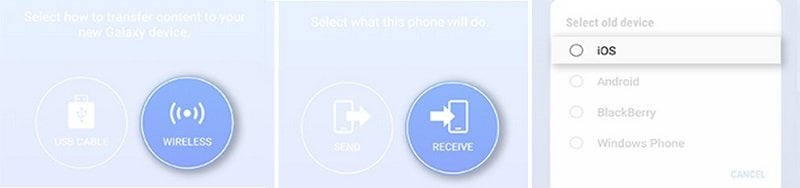
Stap 3: Het is tijd om in te loggen met uw Apple ID. Voer gewoon de inloggegevens in en tik daarna direct op ‘INLOGGEN’. Kies de inhoud en klik op ‘IMPORTEREN’. De geselecteerde gegevens worden nu overgebracht naar uw Samsung S10/S20.

Gegevens overbrengen van iPhone naar Samsung S10/S20 met Smart Switch (USB-kabel)
Houd je iPhone en Samsung S10/S20 voldoende opgeladen als je een grote hoeveelheid gegevens moet overzetten. Dit komt omdat het overdrachtsproces veel tijd in beslag zal nemen. En als het apparaat wordt uitgeschakeld vanwege een lege batterij, wordt het overdrachtsproces belemmerd.
Een ander ding dat moet worden opgemerkt tijdens het gebruik van deze methode, is dat u een OTG-kabel moet hebben. Hierdoor kunnen de iOS-kabel en de USB-kabel worden aangesloten. En u brengt met succes de verbinding tussen de twee apparaten tot stand.
Stap 1: Begin met het installeren van de app op beide telefoons. Start na de installatie de app op de apparaten. Tik nu op de optie ‘USB-KABEL’.
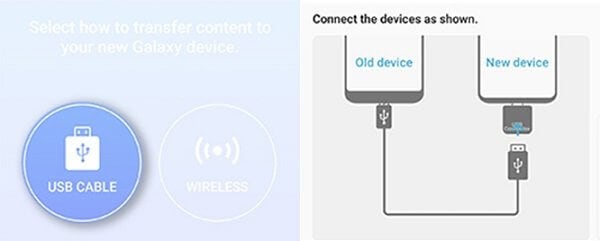
Stap 2: Maak verbinding tussen iPhone en Samsung S10/S20 met behulp van de kabels die je eerder hebt voorbereid. Na een succesvolle verbinding ontvangt u een pop-up op uw iPhone. Tik op ‘Vertrouwen’ in de pop-up en tik vervolgens op ‘VOLGENDE’.
Stap 3: Kies de inhoud die u wilt overbrengen en tik ten slotte op ‘OVERDRACHT’. Wacht even totdat de gegevens zijn overgezet naar je Samsung S10/S20.

Deel 4: Hoe zit het met gegevens in iTunes?
We zullen! Als iPhone-gebruiker slaan we allemaal standaard de meeste van onze gegevens op in iTunes. En terwijl je overweegt overschakelen van iPhone naar Samsung S10/S20, wordt het ook essentieel om deze belangrijke iTunes-gegevens naar uw nieuwe apparaat over te zetten. En als u niet weet hoe u dit moet doen, willen we deze nieuwsgierigheid van u graag afweren. Net zo DrFoneTool – Telefoonback-up (Android) is er om u te helpen zonder enige complicaties. U kunt met meer dan 8000 Android-modellen werken en moeiteloos iCloud- of iTunes-gegevens herstellen naar Android-apparaten. Laten we eens kijken naar dit aspect van de overstap van iPhone naar Samsung S10/S20.
Hoe u alle iTunes-back-up naar Samsung S10 / S20 in één klik kunt herstellen
Stap 1: Download en installeer de tool
Begin met het downloaden van DrFoneTool op uw computer. Klik eenvoudig op een van de onderstaande knoppen om te downloaden.
Na het downloaden voltooit u het installatieproces. Nadat u het succesvol hebt geïnstalleerd, opent u de toolkit en kiest u in het hoofdscherm voor ‘Backup & Restore’.

Stap 2: Verbind het Android-apparaat
Neem nu uw Samsung S10/S20 en de originele USB-kabel. Verbind uw apparaat met behulp van het snoer met de computer. Nadat het apparaat met succes is verbonden, drukt u op de knop ‘Herstellen’ op het scherm.

Stap 3: Kies het tabblad
Nadat u naar het volgende scherm bent genavigeerd, moet u op ‘Herstellen vanuit iTunes-back-up’ klikken. Deze optie bevindt zich in het linkerdeelvenster. Wanneer u hiervoor kiest, verschijnt er een lijst met iTunes-back-ups op uw scherm.

Stap 4: Kies iTunes-back-upbestand uit
Uit de lijst hoeft u alleen maar het gewenste back-upbestand te selecteren en op de knop ‘Bekijken’ te klikken. Wanneer u erop klikt, zal het programma het bestand detecteren en u de gegevens erin tonen.

Stap 5: Voorbeeld bekijken en herstellen
U kunt nu het gegevenstype één voor één selecteren in het linkerdeelvenster. Terwijl u het gegevenstype selecteert, kunt u ze op het scherm bekijken. Als u tevreden bent door een voorbeeld te bekijken, klikt u op de knop ‘Herstellen naar apparaat’.

Stap 6: Bevestig en voltooi het herstellen
U ziet een nieuw dialoogvenster waarin u het doelapparaat moet kiezen. Klik ten slotte op ‘Doorgaan’ en dan beginnen de gegevenstypen te herstellen. Houd er rekening mee dat de gegevenstypen die een Android-apparaat niet kan ondersteunen; wordt er niet in hersteld.

Deel 5: iPhone naar Samsung S10/S20: dingen die je bij je moet hebben
Overschakelen van iPhone naar Samsung Galaxy S10/S20 of schakelen tussen apparaten lijkt misschien een vermoeiende klus. Er zijn enkele onvermijdelijke gegevenstypen die men moet overdragen wanneer men van iPhone verandert met Samsung S10/S20. We gaan het hebben over die gegevenstypen die behoorlijk belangrijk zijn.
- Kontakte: Onnodig te zeggen dat we allemaal volledig afhankelijk zijn van onze telefoons voor contacten, omdat het tot het verleden behoort om ze in de agenda te houden. Daarom is het verplaatsen van contacten naar de nieuwe Samsung S10/S20 of een ander apparaat dat u koopt van groot belang.
- Kalender: Er zijn tal van belangrijke data/evenementen die we bijhouden in de kalender. En het is een ander prominent bestandstype dat niet mag worden genegeerd bij het overschakelen van iPhone naar Samsung S10/S20.
- Foto’s: Terwijl je elk moment vastlegt om je enorme memorabilia te creëren, wil je toch niet echt missen dat je je foto’s overzet naar een nieuw apparaat? Ergo, u moet uw foto’s meenemen wanneer u bestanden overzet van iPhone naar Samsung S10/S20.
- Videos: Niet alleen foto’s, het maken van video’s geeft een speciaal tintje aan de momenten die u met uw naasten doorbrengt. En als je overstapt van iPhone naar Samsung Galaxy S10/S20, moet je zeker goed voor je video’s zorgen.
- Documenten: Of het nu uw officiële of persoonlijke documenten zijn, u moet deze altijd bij u hebben. Je weet nooit wanneer je ze nodig hebt. Neem daarom ook documenten op in uw lijst terwijl u van iPhone naar Samsung S10/S20 gaat.
- Audio/Muziek: Voor een muziekliefhebber kan het verliezen van een van de favoriete nummers chaos veroorzaken. Dus als je informatie overzet van iPhone naar Samsung S10/S20, mis dan je muziek- en audiobestanden niet.
- Tekstberichten: Sinds de verschillende messenger-apps zijn gelanceerd, zijn we minder afgedreven naar sms-berichten. Ze zijn echter nog steeds belangrijk omdat er tal van officiële berichten zijn die u niet kunt negeren. En dit komt omdat u ervoor moet zorgen en het moet overbrengen naar uw nieuwe apparaat.
- Sociale app-chats (WeChat/Viber/WhatsApp/Line/Kik): Het huidige tijdperk is niet compleet zonder sociale apps zoals WhatsApp, WeChat en dergelijke. Het niet opnemen van deze chats op het nieuwe apparaat kan echt belangrijke gesprekken kosten. Om de overdracht te doen, kan men gebruik maken van deze geweldige tool genaamd DrFoneTool – WhatsApp-overdracht.
Laatste artikels

